ممکن است زمانی باشد که ترجیح دهید یک فایل ورد را به عنوان تصویری به اشتراک بگذارید که هر کسی می تواند باز کند. متأسفانه، شما نمی توانید یک فایل ورد را به عنوان یک تصویر با فرمت (JPEG) صادر کنید، اما چند راه حل ساده دیگر نیز وجود دارد. در این مقاله نحوه تبدیل فایل ورد به عکس را به شما آموزش می دهیم در ادامه با ما همراه باشید.
تبدیل یک صفحه ورد به JPEG
- اگر یک فایل ورد دارید که فقط یک صفحه است و می خواهید آن را به صورت عکس در کامپیوتر خود ذخیره کنید، می توانید از نرم افزار اسکرین شات مانند Snip & Sketch یا Paint استفاده کنید. اولین کاری که باید انجام دهید این است که از نوار لغزنده پایین صفحه فایل خود را به گونه ای تنظیم کنید که کل صفحه قابل مشاهده باشد.
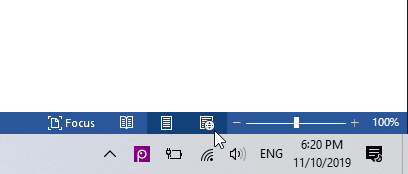
2. بعد از اینکه اندازه صفحه خود را تنظیم کردید، برای اسکرین شات گرفتن می توانید کلید PrtSc در صفحه کلید را فشار دهید یا از کلیدهای ترکیبی Ctrl + Shift + 4 استفاده کنید. سپس گزینه Snip & Sketch یا Paint را در نوار جستجوی ویندوز تایپ کنید. سپس نرم افزار باز شده را انتخاب و گزینه New را بزنید.
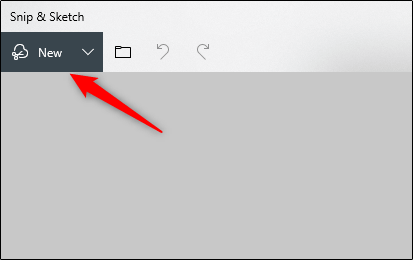
یک اشاره گر روی صفحه ظاهر می شود، با استفاده از آن می توانید صفحه مد نظر خود را در فایل ورد انتخاب کنید. اگر از Snip & Sketch یا Paint در ویندوز استفاده می کنید، آیکون فلاپی دیسک (که در تصویر زیر مشخص شده است) را انتخاب کنید تا امکان ذخیره سازی فایل در اختیارتان قرار بگیرد.
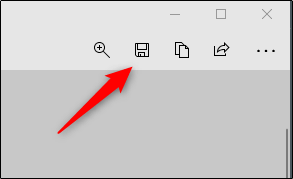
یک نام برای تصویر خود انتخاب کرده و از لیست نوع پرونده “JPEG” را انتخاب کنید و در آخر روی “ذخیره” کلیک کنید.
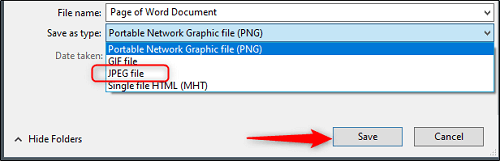
تبدیل فایل ورد به PDF و سپس به عکس (JPEG)
توجه کنید که شما نمی توانید فایل ورد را به طور مستقیم به عکس تبدیل کنید، اما می توانید یک PDF را به JPEG تبدیل کنید. برای نحوه انجام این کار به مقاله « تبدیل فایل ورد به PDF » مراجعه کنید.
تبدیل فایل ورد به عکس
بعد از اینکه فایل ورد را به PDF تبدیل کردید، باید نرم افزار PDF to JPEG converter را نصب کنید. این نرم افزار به طور رایگان در فروشگاه مایکروسافت ارائه شده است. وارد فروشگاه مایکروسافت شوید و در بالای فروشگاه روی قسمت جستجو (Search) کلیک کنید. عبارت PDF to JPEG را تایپ کنید، سپس اینتر را بزنید.
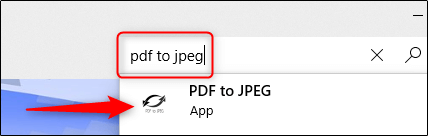
در صفحه بعدی گزینه Get را بزنید تا دانلود نرم افزار شروع شود.

نرم افزار به طور خودکار دانلود می شود، آن را اجرا کرده و گزینه Select File را از بالای صفحه انتخاب کنید.
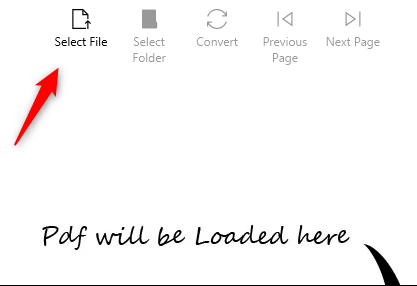
به محلی که فایل PDF خود را در آن جا ذخیره کرده اید بروید و فایل مورد نظر خود را انتخاب کنید. حالا فایل در نرم افزار PDF to JPEG اجرا می شود. باید گزینه Select Folder را انتخاب کنید.
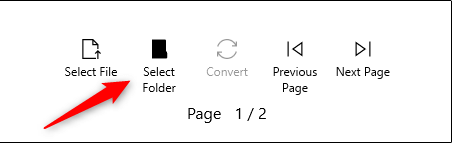
به محلی که می خواهید عکس ها در آن جا ذخیره شود بروید و گزینه Select Folder را انتخاب کنید.
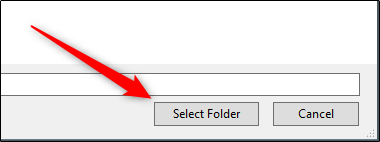
در نهایت روی Convert کلیک کنید. این در بالای پنجره است. این فایل PDF را به یک فایل JPEG تبدیل می کند و آن را در مکان انتخابی شما ذخیره می کند.
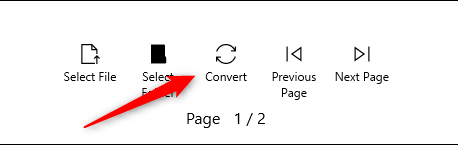
منبع: howtogeek

